
BurnAware Free adalah perangkat lunak bebas fungsional yang sederhana dan mudah untuk membuat dan membakar cakram. BurnAware Free mendukung pembakaran ke berbagai jenis file pada disk CD / DVD / Blu-ray: gambar, foto, dokumen, musik dan video.
Dengan menggunakan program BurnAware, Anda dapat membuat cakram yang dapat di-boot dan multisesi, gambar cakram ISO, cakram audio dan video, cakram data, menghapus atau memeriksa cakram.
Konten:- Fitur-fitur BurnAware Free
- Ulasan Gratis BurnAware
- Cara membakar disk MP3 ke BurnAware Free
- Kesimpulan artikel
Program ini mendukung semua antarmuka perangkat keras (IDE / SATA / SCSI / USB / 1394) dan menyimpan data pada berbagai jenis media laser: CD-R / RW, DVD-R / RW, DVD + R / RW, BD-R / RE, HD DVD-R / RW, DVD-RAM.
Terlepas dari kenyataan bahwa disk optik secara bertahap diperas dari kehidupan sehari-hari, mereka masih diminati. Oleh karena itu, program untuk membakar disk masih relevan.
Fitur-fitur BurnAware Free
Tindakan berikut tersedia di BurnAware Free:
- Buat dan bakar data CD / DVD / Blu-ray disc.
- Buat dan bakar CD Audio, disk MP3.
- Buat dan bakar DVD-video, BDMV / AVCHD.
- Buat dan bakar gambar ISO biasa dan dapat di-boot.
- Menyalin disk CD / DVD / Blu-ray biasa dan multimedia.
- Membakar data ke banyak CD / DVD / cakram Blu-ray.
- Menghapus disk yang dapat ditulis ulang, informasi disk, memeriksa disk.
Program BurnAware memiliki 3 edisi: BurnAware Free, BurnAware Premium dan BurnAware Professional. Rilis gratis - BurnAware Free mencakup sebagian besar fungsi aplikasi. Opsi ini sangat cocok untuk digunakan di rumah..
BurnAware Premium memiliki fungsi bawaan untuk menyalin cakram ke cakram lain (menyalin cakram CD / DVD / Blu-ray langsung ke cakram lain), menyalin CD Audio, memulihkan file dari cakram yang tidak dapat dibaca.
Versi paling mutakhir dari BurnAware Professional, selain semua fungsi di atas, memiliki kemampuan untuk secara bersamaan merekam gambar ISO pada banyak drive, penggunaan komersial dari program ini diperbolehkan..
BurnAware berjalan dalam bahasa Rusia di sistem operasi Windows. Unduh BurnAware Gratis ke komputer Anda dari situs web resmi pengembang.
Unduh BurnAwareSelanjutnya, kita akan melihat lebih dekat beberapa fitur BurnAware Free..
Ulasan Gratis BurnAware
Di jendela utama program BurnAware, dengan pengaturan default, semua fungsi yang tersedia didistribusikan dalam 4 kategori (bagian), sesuai dengan tugas yang dilakukan:
- Data.
- Multimedia.
- Gambar-gambar.
- Utilitas.
Alat-alat berikut dikumpulkan di bagian "Data":
- Disk Data - Membuat dan membakar CD data standar, DVD, atau disk Blu-ray.
- Disk boot - buat dan bakar disk boot.
- Serangkaian disk - rekaman data pada beberapa CD, DVD, disk Blu-ray.
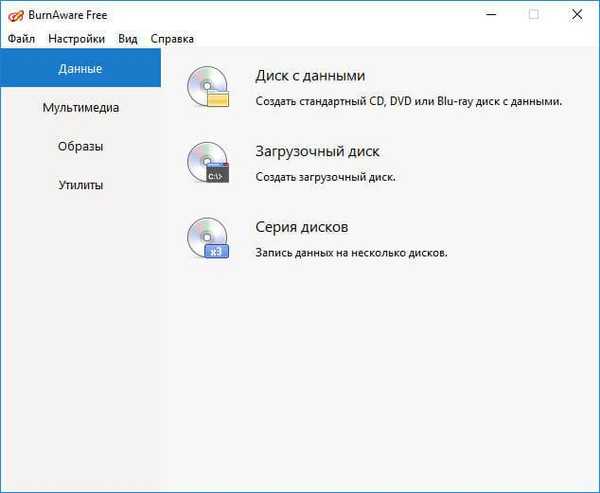
Dalam kategori "Multimedia" ada beberapa fitur berikut:
- Disk audio - buat disk audio dalam format CD Audio untuk pemutaran di pemutar CD apa pun.
- Disk audio MP3 - buat disk dengan file audio dalam format MP3 untuk pemutaran pada pemutar CD / DVD apa pun yang mendukung format MP3.
- Disk DVD-video - membuat disk DVD-video untuk diputar pada pemutar DVD, pada konsol game XBOX dan PS3.
- BDMV / AVCHD - membuat disk DVD atau Blu-ray dalam format BDMV atau AVCHD.
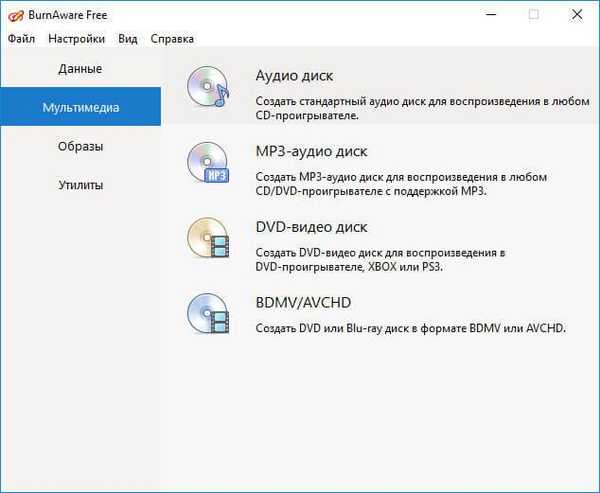
Kategori "Gambar" berisi fungsionalitas program untuk bekerja dengan gambar disk:
- Bakar ISO - bakar disk dari gambar ISO atau gambar CUE / BIN.
- Salin ke ISO - salin disk ke gambar ISO atau ke gambar BIN.
- Buat ISO - buat gambar disk dari file sewenang-wenang yang ditambahkan ke gambar oleh pengguna.
- Bootable ISO - Membuat image disk yang dapat di-boot dari file lokal.
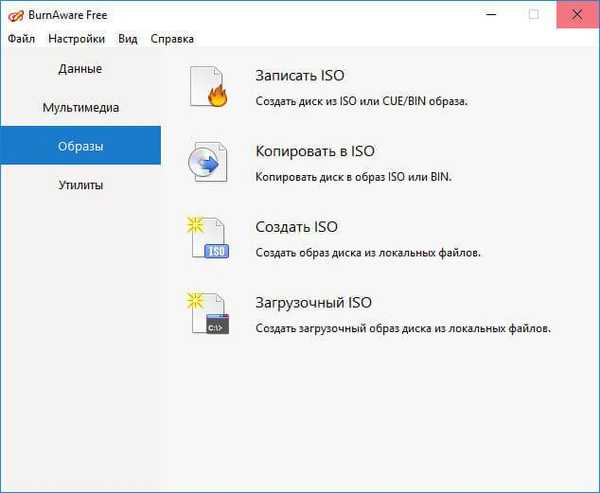
Dalam kategori Utilitas ada alat untuk pekerjaan teknis dengan disk:
- Hapus disk - hapus informasi dari disk atau format disk dengan penghapusan semua informasi.
- Informasi Disk - Informasi teknis tentang disk laser dan drive CD / DVD / Blu-ray.
- Periksa disk - periksa disk jika ada kesalahan.
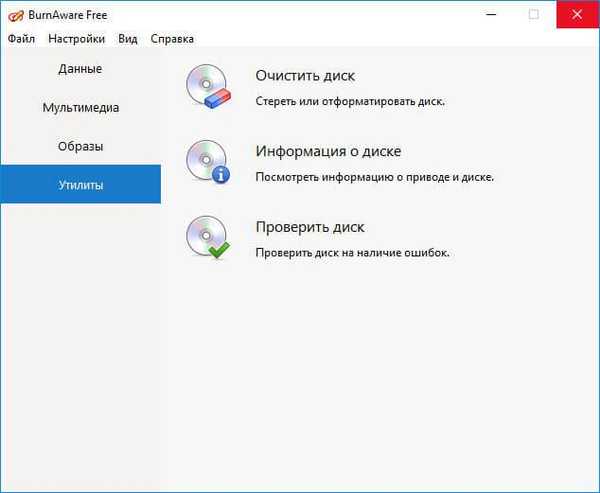
Akses cepat ke semua fungsi dilakukan dari menu File.
Tampilan jendela aplikasi diubah dari menu "View". Di sini Anda perlu memilih tampilan elemen yang diinginkan di jendela program: "Kategori" (default), "Ikon", "Daftar".
Salah satu opsi untuk jendela utama BurnAware Free.

Selanjutnya, mari kita lihat cara membakar disk dengan file audio dalam format MP3.
Cara membakar disk MP3 ke BurnAware Free
Masukkan disk laser kosong ke dalam drive yang ingin Anda rekam musik. Kemudian, di jendela BurnAware Free, pilih pengaturan "MP3 Audio Disc".
Di jendela "MP3-audio disc" yang terbuka, klik tombol "Add".
Anda mungkin juga tertarik dengan:- ImgBurn - membuat dan membakar image disk
- WonderFox DVD Ripper Pro: Konversi dan rip DVD
Di jendela yang terbuka, pilih file dalam format MP3 di komputer Anda, lalu klik tombol "Tambah".
Nama proyek default (nama dapat diubah) akan ditampilkan di jendela "MP3-audio disc", drive untuk merekam akan ditentukan, kecepatan perekaman akan dipilih (jika perlu, kecepatan dapat diubah).
Di bagian bawah jendela aplikasi, Anda harus memilih jenis disk (CD, DVD, Blu-ray) di mana musik akan direkam. Setelah menambahkan file, informasi tentang ukuran yang ditempati oleh file audio yang ditambahkan akan muncul di sini..
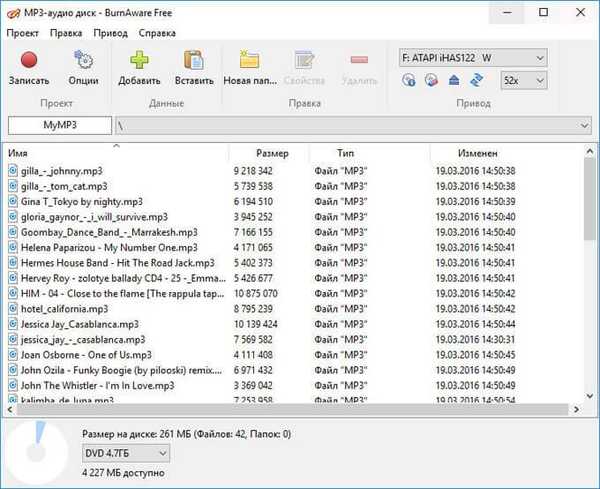
Selanjutnya, klik tombol "Opsi".
Di jendela "Opsi", di tab "Bakar", aktifkan opsi "Pindai file setelah merekam" untuk memastikan bahwa disk dibakar tanpa kesalahan. Di tab "Tag" Anda dapat memasukkan data yang diperlukan tentang proyek ini.
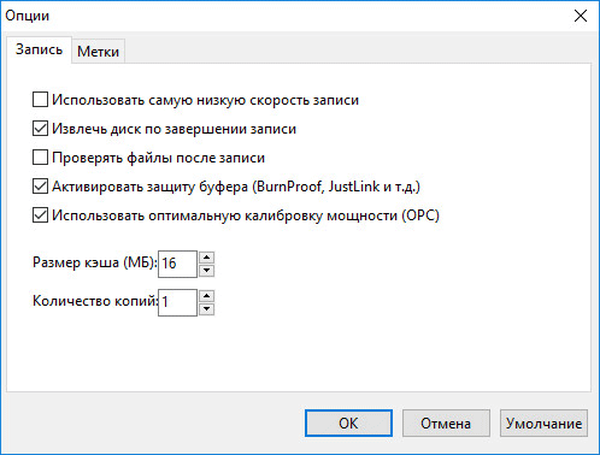
Setelah proyek sepenuhnya siap, klik tombol "Bakar" untuk memulai proses membakar cakram optik.
Proses perekaman disc akan memakan waktu, panjang waktu perekaman tergantung pada ukuran informasi yang direkam.
Setelah perekaman selesai dan disk diperiksa kesalahannya, jendela BurnAware Free akan terbuka dengan pesan tentang keberhasilan perekaman disk MP3. Tutup jendela proyek.
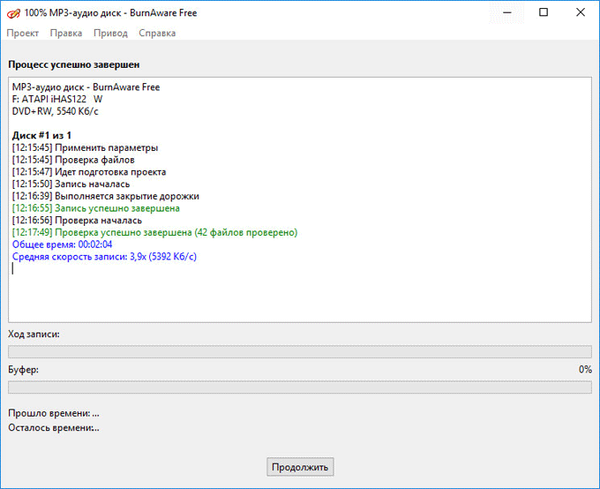
Baki drive dengan disk audio yang direkam dalam format MP3 akan dihapus dari komputer.
Kesimpulan artikel
Program BurnAware gratis digunakan untuk membakar dan membuat cakram CD / DVD / Blu-ray, membuat dan membakar gambar cakram ISO, membakar multimedia dan data ke cakram CD / DVD / Blu-ray.
Publikasi terkait:- Ashampoo Burning Studio 18 untuk membakar disk, video, dan musik
- Perekam Video Layar Gratis untuk merekam video dari layar dan mengambil tangkapan layar
- Ashampoo Burning Studio 2017 (gratis)
- Pembuat Video 3D gratis untuk membuat film 3D
- Membuat menu disk DVD di Ashampoo Burning Studio









![[BUILD 2016] Pemberitahuan Ulang Tahun Windows 10 disinkronkan dan fitur pengembang lainnya](http://telusuri.info/img/images_1/[build-2016]-windows-10-anniversary-sinhronizirovannie-uvedomleniya-i-drugie-vozmozhnosti-dlya-razrabotchikov.jpg)
![[BUILD 2016] Widget pemberitahuan, fitur baru ubin dinamis dan kemampuan untuk menjawab panggilan dari PC](http://telusuri.info/img/images_1/[build-2016]-uvedomleniya-vidzheti-novaya-funkciya-dinamicheskih-plitok-i-vozmozhnost-otvechat-na-zvonki-s-pk.jpg)
![[BUILD 2016] Notifikasi Android di pusat notifikasi Windows 10](http://telusuri.info/img/images_1/[build-2016]-uvedomleniya-s-android-v-centre-uvedomlenij-windows-10.jpg)